크롬 브라우저 단축기 모음 (자주 이용하는 단축키 종류들)
안녕하세요.
크롬 브라우저 단축키 모음에 대해서 알아보겠습니다.

PC 컴퓨터, 노트북으로 인터넷에서 필요한 것 찾아보거나 검색을 하실 때 웹 브라우저를 자주 이용하실 텐데요.
여러분들도 크롬 브라우저를 주로 사용하시나요?

많은 웹 브라우저 중에서 크롬 브라우저를 많은 사람들이 이용하고 있다고 합니다.
크롬 브라우저는 온라인에서 이용자의 데이터와 개인정보를 안전하게 보호해주며,
크롬 무료 다운로드 방법 및 설치
안녕하세요. 크롬(Chrome) 다운로드 방법에 대해서 알아보겠습니다. PC나 노트북으로 인터넷에서 검색과 필요한 것을 찾아보실 때 웹브라우저를 이용하실 겁니다. 웹브라우저의 종류는 여러 가지
alpaka-hobby.tistory.com
크롬 브라우저를 주로 사용하시는 분들에게 도움이 될만한 크롬 브라우저 단축키 모음에 대해서 모아보았습니다.
지금부터 크롬 브라우저 단축키 자주 이용할 수 있는 것들에 대해서 알아보도록 하겠습니다.
크롬 브라우저 단축키 모음 (자주 이용하는 단축키 종류들)
크롬 브라우저 단축키 모음(자주 이용하는 단축키 종류들)은 다음과 같습니다.
| 1) 꺼진 탭 다시 열기 | Ctrl + Shift + T |
| 2) 주소 입력창으로 이동하기 | F6 |
| 3) 새로운 탭 만들기 | Ctrl + T |
| 4) 탭 오른쪽으로 이동하기 | Ctrl + Tab |
| 5) 탭 왼쪽으로 이동하기 | Ctrl + Shift + Tab |
| 6) 탭 순서대로 이동하기 | Ctrl + 숫자 (1~9) |
| 7) 새로운 창 만들기 | Ctrl + N |
| 8) 시크릿 모드 창 열기 | Ctrl + Shift + N |
| 9) 인터넷 기록 삭제 창 열기 | Ctrl + Shift + Delete |
| 10) 북마크바 열기, 닫기 | Ctrl + Shift + B |
| 11) 탭 닫기 | Ctrl + W |
크롬 브라우저를 실행하여 위의 단축키를 눌러보셔서 직접 이용해보시길 바랍니다.
자주 이용하는 단축키 종류들이기 때문에 크롬 브라우저로 작업을 하시는 분들에게 유용하게 사용될 수 있습니다.
1) 꺼진 탭 다시 열기: Ctrl + Shift + T
2) 주소 입력창으로 이동하기: 검색 주소창으로 가능 방법은 마우스로 클릭하셔도 되지만, 키보드 F6번을 누르셔서 바로 검색 주소창으로 이동이 가능합니다.
3) 새로운 탭 만들기: Ctrl + T
4) 탭 오른쪽으로 이동하기: Ctrl + Tab
5) 탭 왼쪽으로 이동하기: Ctrl + Shift + Tab
6) 탭 순서대로 이동하기: Ctrl + 숫자 (1~9)
7) 새로운 창 만들기: Ctrl + N
8) 시크릿 모드 창 열기: 시크릿 모드로 전환 창이 열리며, 시크릿 모드로 접속을 하고 싶을 경우에 이용해 주시면 됩니다. 흔적을 남기지 않으면서 비공개로 인터넷을 탐색하실 수 있습니다.

9) 인터넷 기록 삭제 창 열기: 크롬 브라우저의 인터넷 사용 기록을 지우실 수 있으며, 자신이 방문한 페이지 기록과 쿠키, 캐시된 이미지 등을 지울 수 있습니다.

10) 북마크바 열기, 닫기: Ctrl + Shift + B
11) 탭 닫기: 현재 켜저 있는 크롬 브라우저 창을 바로 닫을 수 있습니다. 여러번 누르시거나 실수로 누르신다면 모든 창을 닫게 될 수 있으니 주의하시길 바랍니다.

크롬 브라우저 단축키를 통해서 원활한 작업을 하시길 바랍니다.
이상 크롬 브라우저 단축키 모음에 대해서 알아보았습니다.
감사합니다.
'IT 인터넷 정보 주머니' 카테고리의 다른 글
| 마이크로소프트 스토어(MS Store) "제품이 존재하지 않습니다." 오류 해결 방법 Windows 10 (윈도우10) (0) | 2022.08.09 |
|---|---|
| 마이크로소프트 엣지 우클릭 차단 해제하는 방법 (Microsoft Edge 마우스 우클릭, 드래그프리) (0) | 2022.08.08 |
| 카카오톡 카톡 채팅 글자 크기 조정하는 방법 (PC 컴퓨터 & 스마트폰, 초간단) (0) | 2022.08.05 |
| 인터넷 익스플로러 실행 시 마이크로소프트 엣지로 전환될 때 해제하는 방법 (기본 브라우저 설정 변경) (0) | 2022.08.04 |
| 네이버(Naver) QR 코드 만들기 (0) | 2022.07.16 |



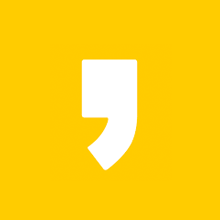




최근댓글